电脑只能上qq打不开网页怎么办 电脑上QQ却无法打开网页怎么处理
更新时间:2023-12-26 18:02:52作者:xiaoliu
当我们使用电脑上QQ时,突然发现无法打开网页,这无疑是一件令人沮丧的事情,在当今信息时代,互联网已成为我们获取信息、娱乐休闲的重要工具,而无法打开网页则意味着我们无法畅享互联网的便利。当电脑只能上QQ却无法打开网页时,我们该如何处理呢?本文将为大家提供一些解决方案,帮助您解决这一问题。
解决方法:
1、公司网络,自己确认是在公司网络中,同时,公司有自己的DNS服务器,这时,DNS地址要设置成DNS指定的域名解析IP地址。
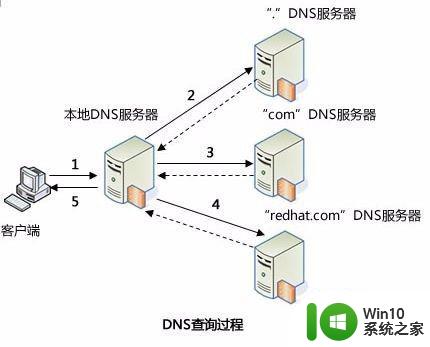
2、在电脑右下角‘网络’图标上,单击鼠标右键,选择‘打开网络和共享中心’。
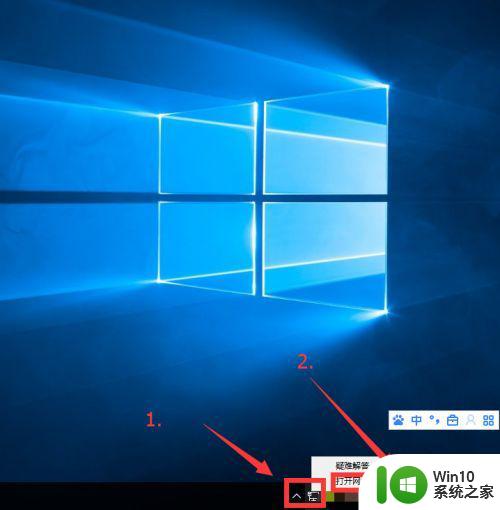
3、在‘网络和共享中心’属性界面中,单击‘更改适配器设置’,也就是网卡参数设定。
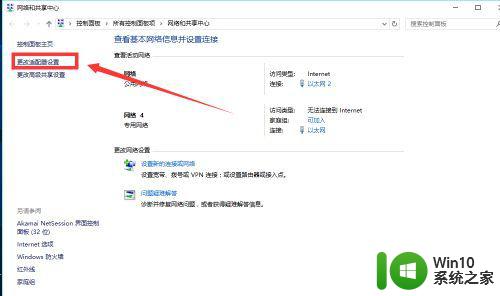
4、在‘网络连接’中,选择要设置的网卡,单击鼠标右键,选择‘属性’。
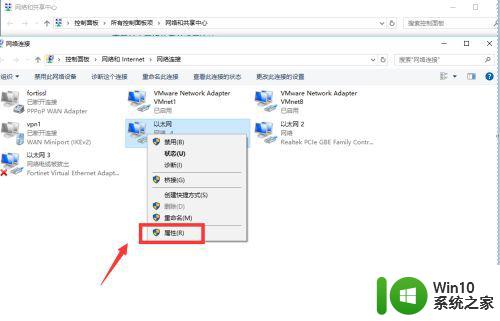
5、先单击选择‘Internet协议版本4’再单击‘属性’。
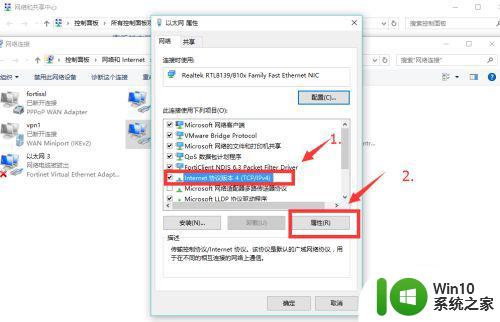
6、自己有DNS服务器的情况下,这里选择手动设置'DNS',填写上正确的DNS服务器IP地址。
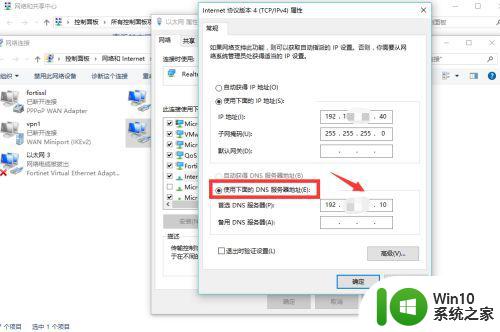
7、重点: 我们一般拨号上网的情况,都是选择自动获取DNS,如果手动更改了错误的地址,就只能登录像QQ这样的应用程序,不能打开网页。
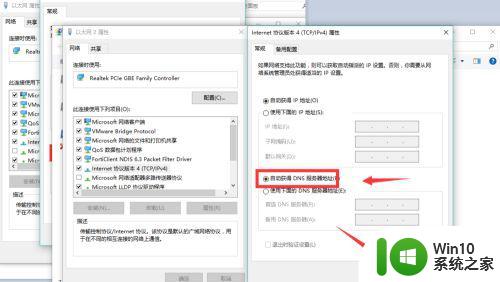
以上就是电脑只能上qq打不开网页怎么办的全部内容,如果遇到这种情况,你可以按照以上步骤解决,非常简单快速。
电脑只能上qq打不开网页怎么办 电脑上QQ却无法打开网页怎么处理相关教程
- 电脑可登qq打不开网页如何修复 可以上qq打不开网页怎么办
- qq能登录网页打不开如何处理 qq可以上网页打不开怎么解决
- 苹果电脑连上网了但打不开网页怎么解决 苹果电脑连上网但无法打开网页怎么办
- 电脑能连上网打不开网页 电脑能上网但打不开网页怎么解决
- 电脑微信可以上但网页打不开的处理方法 电脑微信可以上但网页打不开什么原因
- 台式电脑浏览器打不开网页但能上网 电脑网页打不开但是有网怎么办
- 苹果电脑连上wifi打不开网页怎么回事 苹果电脑wifi连接成功但无法打开网页
- 电脑网页不能上下滚动的处理方法 电脑网页不能上下滚动怎么办
- 网上有些网页打不开怎么办 新开网站打不开怎么回事
- qq浏览器无法访问网页的修复方法 qq浏览器网页打不开怎么办
- 电脑网页打不开怎么解决 网页打不开但可以上网的原因有哪些
- 能上qq但是不能上网 QQ可以用但上不了网怎么办
- U盘装机提示Error 15:File Not Found怎么解决 U盘装机Error 15怎么解决
- 无线网络手机能连上电脑连不上怎么办 无线网络手机连接电脑失败怎么解决
- 酷我音乐电脑版怎么取消边听歌变缓存 酷我音乐电脑版取消边听歌功能步骤
- 设置电脑ip提示出现了一个意外怎么解决 电脑IP设置出现意外怎么办
电脑教程推荐
- 1 w8系统运行程序提示msg:xxxx.exe–无法找到入口的解决方法 w8系统无法找到入口程序解决方法
- 2 雷电模拟器游戏中心打不开一直加载中怎么解决 雷电模拟器游戏中心无法打开怎么办
- 3 如何使用disk genius调整分区大小c盘 Disk Genius如何调整C盘分区大小
- 4 清除xp系统操作记录保护隐私安全的方法 如何清除Windows XP系统中的操作记录以保护隐私安全
- 5 u盘需要提供管理员权限才能复制到文件夹怎么办 u盘复制文件夹需要管理员权限
- 6 华硕P8H61-M PLUS主板bios设置u盘启动的步骤图解 华硕P8H61-M PLUS主板bios设置u盘启动方法步骤图解
- 7 无法打开这个应用请与你的系统管理员联系怎么办 应用打不开怎么处理
- 8 华擎主板设置bios的方法 华擎主板bios设置教程
- 9 笔记本无法正常启动您的电脑oxc0000001修复方法 笔记本电脑启动错误oxc0000001解决方法
- 10 U盘盘符不显示时打开U盘的技巧 U盘插入电脑后没反应怎么办
win10系统推荐
- 1 番茄家园ghost win10 32位官方最新版下载v2023.12
- 2 萝卜家园ghost win10 32位安装稳定版下载v2023.12
- 3 电脑公司ghost win10 64位专业免激活版v2023.12
- 4 番茄家园ghost win10 32位旗舰破解版v2023.12
- 5 索尼笔记本ghost win10 64位原版正式版v2023.12
- 6 系统之家ghost win10 64位u盘家庭版v2023.12
- 7 电脑公司ghost win10 64位官方破解版v2023.12
- 8 系统之家windows10 64位原版安装版v2023.12
- 9 深度技术ghost win10 64位极速稳定版v2023.12
- 10 雨林木风ghost win10 64位专业旗舰版v2023.12